Format Factory — это мощное и универсальное программное обеспечение для управления видео. Особенно возможность конвертировать видео во многие бесплатные форматы. Вы можете воспользоваться функцией Factory Factory для резервного копирования данных на вашем компьютере, а также для изменения формата мультимедийного файла, даже уменьшения размера файла.
Большие файлы не только занимают память жесткого диска, но и замедляют работу компьютера, их трудно отправлять в виде вложений электронной почты, а также хранить в облаке. С помощью Factory Factory пользователи могут сбалансировать два фактора: уменьшить размер компактного файла и обеспечить качество видео при просмотре на ПК. Для этого необходимо обратить внимание на настройки качества файлов в программе Format Factory.
Зачем мне нужно настраивать параметры качества видео?
При настройке параметров качества видео вы уменьшаете размер файла (путем преобразования видео в более оптимальный формат), расширяете память, но сохраняете качество видео на приемлемом уровне. Однако вы должны помнить, что Format Factory не может улучшить качество видео или аудио по сравнению с исходным файлом, его можно только поддерживать или уменьшать. Видео, которое вы снимаете, является лучшим. Вы можете преобразовать файл в новый формат и сохранить то же качество, что и исходный файл в Format Factory.
Как пользоваться программой Format Factory?

Значение чисел
При обработке видео необходимо понимать несколько основных стандартов, чтобы знать, как они повлияют на качество вывода. Качество видео измеряется по разрешению. Разрешение экрана — это количество пикселей (пикселей) на экране для создания изображения. Чем выше разрешение, тем больше пикселей, и тогда картинка или видео будут хорошего качества, четкими и яркими.
Низкое разрешение соответствует низкому количеству пикселей на квадратный дюйм, что приводит к низкому качеству изображения. Вот почему вы не можете использовать инструменты преобразования файлов для улучшения качества видео или изображений. Количество пикселей фиксируется в исходном файле. Вы можете только поддерживать одинаковое количество пикселей или уменьшить их при обработке файлов.
Тип телевизора, который мы обычно используем, не HD TV, будет иметь разрешение 320×240. Это означает, что есть 320 пикселей в ширину и 240 пикселей сверху вниз (высота). Большинство DVD-дисков, продаваемых за пределами США, имеют разрешение 720×480, а HD TV — 1920×1080.
Вы можете полностью уменьшить размер файла AVI (один из форматов, который поддерживает Format Factory) до 320×240. Тогда будет четкое различие между видео 320×240 и DVD, который вы покупаете.
Установите качество видео на Format Factory
Чтобы установить качество видео в Format Factory, откройте программное обеспечение и выберите « Формат» . Перетащите файл, который необходимо преобразовать в поле в верхней части экрана. Перейдите в раздел «Изменить параметры рендеринга» и выберите нужный параметр. Обратите внимание, что каждое видео будет различаться по качеству в зависимости от исходного файла. Нажмите Пуск, чтобы начать процесс преобразования. Format Factory обработает оставшиеся шаги.
Как конвертировать видео, аудио, фото. Программа Format Factory
Таким образом, при использовании Format Factory вы не только конвертируете видео формат, но и должны заботиться о качестве выходного видео. Фабрика форматов позволяет настроить эти параметры для получения правильного формата видео и постоянного качества. Желаю вам весело смотреть фильмы с Format Factory!
Источник: ru.webtech360.com
Как пользоваться программой Format Factory?

В этом уроке мы научимся конвертировать файлы с помощью программы FormatFactory. Рассмотрим этот процесс на примере преобразования вашего видеофайла в формат 3gp. Этот мультимедийный контейнер был специально разработан для использования в мобильных телефонах. Видео в формате 3gp имеет значительно меньший размер, чем в других форматах, однако при этом страдает и качество изображения. Тем не менее, формат остается популярным среди пользователей телефонов и смартфонов благодаря возможности экономии памяти мобильного устройства.
Для начала конвертирования зайдите в программу FormatFactory. В области форматов главного окна в разделе “Видео” выберите функцию “Все в 3gp”. После этого откроется окно добавления файла.
В строке заголовка будет указан выбранный порядок преобразования, а чуть ниже в левой части окна — установленные по умолчанию программой размер видео готового конвертированного файла и стандарт сжатия видео. Для того чтобы внести изменения в настройки, нажмите кнопку “Настроить”, после чего откроется окно настройки видео. Обратите внимание на активную область, на которой продублированы размер и стандарт сжатия видео. Ее можно назвать областью быстрых настроек. Нажимая на эту кнопку и выбирая в выпавшем списке один из предложенных вариантов размера и стандарта сжатия, вы можете быстро подобрать нужный формат для своего мобильного устройства.
Если же стандартные варианты вас не устраивают, вы можете воспользоваться мастером настроек. В этом окне указано большое количество разнообразных настроек, управлять которыми желательно лишь опытным пользователям. Так, в разделах “Аудио-” и “Видео поток” можно выставить желаемые параметры кодеков, размера видео, битрейта, количество кадров в секунду, соотношение сторон, громкость файла и параметры “Audio Stream”.Обратите внимание на разделы управления битрейта — уменьшение его количества приведет уменьшению размера готового файла, однако пострадает и качество видео.
Также мастер настроек позволяет добавлять в преобразованный видеофайл дополнительные субтитры и водяные знаки. Для того, чтобы воспользоваться этой функцией, нажмите на строку “Дополнительные субтитры” либо “Водяной” в соответствующих разделах и, нажав на значок с троеточием, выберите нужный файл на вашем компьютере. После чего нажмите “Открыть”.
Изменить угол изображения вы при желании можете в разделе “Расширенный”. После завершения процесса настройки нажмите на кнопку “Ок”.
Теперь вам необходимо добавить в программу файл, который вы хотите преобразовать для просмотра на мобильном устройстве. Для этого нажмите на кнопку “Файл” и выберите необходимое видео на своем компьютере, после чего нажмите кнопку “Открыть” — файл будет добавлен в FormatFactory. В окне файлов будет указано название файла, его объем, продолжительность видео и размер изображения.
Обратите внимание — программа FormatFactory дает возможность конвертировать только необходимую часть видео, а не видеофайл полностью. Это особенно удобно в том случае, если вы хотите вырезать понравившийся момент из записи фильма либо телепередачи. Для выбора нужной части видеофайла нажмите на кнопку “Настройки”, которая активировалась после добавления файла.
Рядом с ней изображена пиктограммка киноленты с ножницами. Основную часть открывшегося окна занимает экран, отображающий добавленный видеофайл. С помощью ползунка выберите нужный начальный момент видео и нажмите кнопку “Время начала”, после чего выберите желаемую концовку файла и нажмите “Время окончания”. С помощью функции “Crop” вы даже можете выбрать желаемую часть видео — то есть, обрезать лишние субтитры, значки либо просто нежелаемые объекты. Для этого просто поставьте галочку напротив пункта “Crop” справа от экрана с видео и укажите желаемую часть картинки — просто удерживайте левую кнопку мыши и создайте желаемое поле.
После окончания редактирования нажмите на кнопку “Ок”.
Теперь нужно определиться, куда будет сохранен конвертированный файл. Программа предложит вам расположение по умолчанию. Вы можете согласиться с ним либо, нажав на выпадающий список, выбрать пункт “Папку” и указать путь к желаемой папке. Для перехода к процессу преобразования нажмите кнопку “Ок” в верхней части окна добавления файла.
Файл добавился в главное окно программы. Для начала конвертирования нажмите кнопку “Старт”. В зависимости от объема файла преобразование может занять довольно много времени. Отследить ход выполнения конвертирования можно в столбце “Состояние” в поле файлов.
Источник: softobase.com
Format Factory сжатия видео для телефона
Мобильные телефоны из средства связи потихоньку превращаются в многофункциональные девайсы, обладающие мультимедийными возможностями. Их производители сегодня заявляют о полной поддержке FullHD видео, тем не менее подавляющее большинство мобильных устройств имеют ряд ограничений для видеофайлов. Для корректного воспроизведения необходимо их правильно конвертировать.
Программа Format Factory – возможности и установка
Программ для конвертирования видео сегодня существует достаточно много, причем они весьма недешевы. Да и по функционалу и настройкам большинство из них относятся к «однокнопочникам», не дающим пользователю возможность изменить дополнительные настройки.
Рассмотрим процесс конвертирования с помощью бесплатной и весьма функциональной программы Format Factory. Процесс скачивания и установки несложный, с совместимостью проблем также не возникнет – мы протестировали работу утилиты на 64-битной Windows 8.1.

Во время установки желательно отметить пункт «Install inside codecs», что позволит утилите установить свои кодеки для работы.
Первый запуск и настройки
Запустив Format Factory, открываем в меню пункт «Настройки». Здесь можно указать следующее:
- Конечную папку, в которую будут помещаться готовые файлы;
- Шаблоны имен файлов;
- Действия после конвертации. Такая опция будет удобной при работе с большими файлами;
- Звуковое сопровождение;
- Расширенные настройки для каждого кодека.
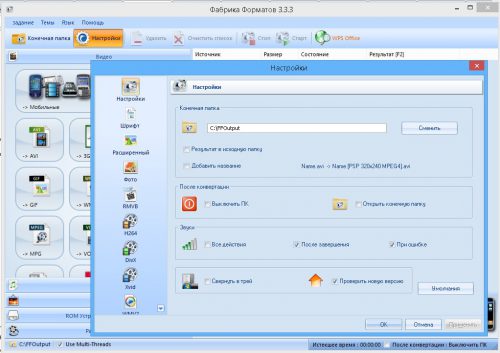
Конвертирование видео
Процесс конвертирования несложный. В нашей ситуации будем обрабатывать файл для воспроизведения его на смартфоне Nokia C6. Выбираем «Видео», потом «Мобильные», далее из списка необходимый формат. При необходимости можно изменить настройки, хотя стоит заметить, что на экранах мобильных устройств от увеличения битрейта видео или двухпроходного кодирования особого отличия в качестве видно не будет.
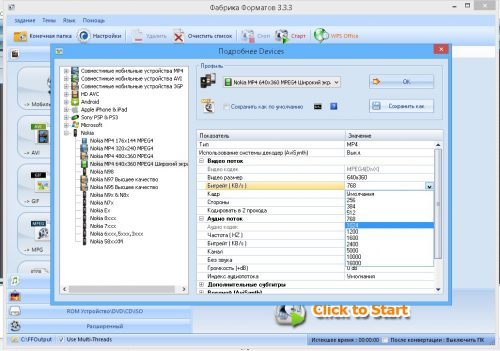
Нажимаем «OK», и в диалоговое окно добавляем исходный файл или папку.
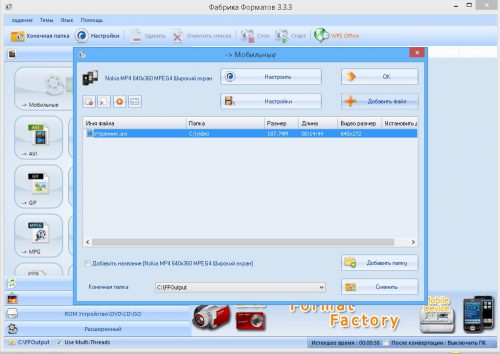
Опять нажимаем «OK», попадаем в главное окно программы. Можно добавить еще несколько видеофайлов, после чего начинаем процедуру конвертирования нажатием на кнопку «Старт». Рабочий процесс отражается на индикаторе состояния, при желании его можно поставить на паузу или вовсе остановить.
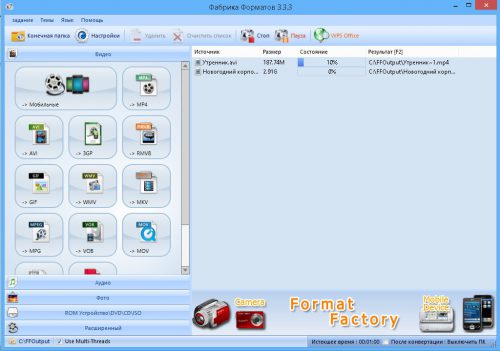
Об окончании процесса программа проинформирует пользователя звуковым сигналом, а результат работы будет помещен в установленной папке. В нашей ситуации полученный после конвертирования файл без проблем запустился на смартфоне Nokia.
Дополнительные возможности
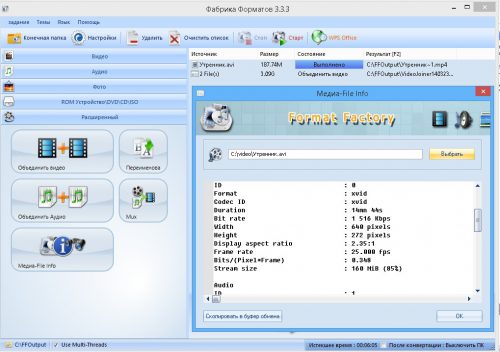
Format Factory также обладает большим числом возможностей. Чтобы выбрать их, переходим в меню «Расширенный»:
- «Объединить видео» позволяет склеить несколько видеофайлов. Примечательно то, что исходные файлы могут быть разных форматов.
- «Объединить аудио» делает то же для аудио.
- «Media—Fileinfo» дает возможность получить подробную информацию о любом медиа файле.
- «Mux» – функция, которая будет полезна тем, кто хочет научиться азам видеомонтажа. С помощью нее можно наложить любой музыкальный фон на видео.
Источник: wd-x.ru
Фабрика Форматов (Format Factory) — отзыв

Почему телевизор не читает фильм на флешке?? Как изменить формат и размер видео и других файлов? С этой программой, таких проблем больше не существует! Все подробности внутри!
Опыт использования:
неделя или более
Всем привет!
На днях столкнулась с такой проблемой. расскажу подробней, в общем — скачала ребенку мультсериал, целых 163 серии, всю ночь качались! Скинула на флешку, чтобы смотреть на телевизоре, а телевизор не читает этот мультик.
Телек у нас хоть и плазменный, но довольно старая модель уже.
Что делать? Обидно.
После недолгих размышлений и просмотра характеристики файлов с флешки, я поняла что наш телевизор читает только avi формат и решила установить программу для изменения формата видео.
После нескольких неудачных программ, а большинство из них оказывались демо-версиями, я нашла Format Factory и не раздумывая скачала.
После установки, меня удивило то, что это действительно бесплатная программа, выполняющая различные форматы конвертирования.

Format Factory – бесплатный конвертер видео и аудио файлов разных форматов. Особенностью этой программы являются её широкие возможности и функциональность. Приятное дизайнерское оформление программы, делает процесс конвертации или оптимизации данных удобным и быстрым.

Я быстренько поняла что к чему, программа достаточно проста. Выбрала нужный мне формат avi и приступила к действию. Изменила формат на нескольких сериях и решила проверить на телевизоре, будут читаться или нет.
К моему огорчению, читались они как MP3, то есть картинки не было, только звук. ох, как я разозлилась.
Начала опять пробовать, в итоге оказалось что даже у формата avi есть множество настроек качества. Долго пробуя разные варианты avi, я решила попробовать сделать формат avi для мобильного. и только тогда на нашем телевизоре появилось нормальное видео, ну наконец-то!
Размер одной серии уменьшился в половину, а качество осталось достаточно хорошим!

Format Factory имеет функции предварительного просмотра данных для конвертирования, позволяет выбрать один или несколько файлов для потоковой обработки, прекрасно подходит для конвертирования таких видео форматов как: MP4, 3GP, MPG, DVD (VOB), AVI, WMV, FLV, SWF.
Еще одной изюминкой бесплатной программы Format Factory, является возможность восстановить поврежденный видео файл. При работе с изображениями, имеется поддержка таких форматов как: JPG, BMP, PNG, TIF, ICO, GIF, TGA. Аудио форматы: MP3, Audio CD, WMA, AMR, OGG, AAC, WAV, FLAC. Это весьма полезная программа, которая сможет стать одним из самых удобных способов кодирования файлов для вас.

ДОСТОИНСТВА ПРОГРАММЫ
?Огромное количество возможностей для конвертирования видео, фото, аудио, документов и утилит
?Программа абсолютно бесплатная
?Простой и понятный интерфейс на русском языке
?Занимает мало места, при этом работает достаточно быстро
?Бесплатно скачать программу можно на этом сайте: прямая ссылка на программу!
ИТОГИ
Format Factory — отличная программа для конвертирования различных файлов!
Программа очень проста в использовании, я разобралась в ней за 5 минут, хотя раньше подобными программами не пользовалась!
Всем спасибо за внимание!?
Источник: irecommend.ru
Простые манипуляции с видео при помощи Format Factory
Замечательная программа Format Factory позволяет сделать много больше, чем просто конвертировать файлы аудио, видео и графики в различные форматы. Сегодня мы рассмотрим как можно с помощью этого многофункционального приложения осуществлять ряд манипуляций с видеороликами.
Получение информации о видеофайле

Format Factory умеет показывать достаточно подробную информацию о файлах видео, в том числе: формат, продолжительность, использованный кодек, битрейт, количество кадров в секунду, размеры кадра по горизонтали и вертикали и т.п. Для того чтобы получить эти сведения (см. скриншот) нужно выбрать в левой панели вкладку «Расширенный».
В ней нас будет интересовать самый последний пункт – «Медиа-File Info». После клика на нем появится окно, где мы сможем, нажав кнопку «Выбрать», найти интересующий нас файл. После выбора файла мы без промедления получаем довольно обширный список технической информации о файле. Таким же образом можно получить сведения и об аудиофайлах, и даже о графических файлах.
Извлечение аудио-дорожки из файла видео
Мало ли для каких надобностей нам может понадобиться подобная операция. Мне, например, она довольно часто нужна, когда хочется послушать на плеере музыку из мюзиклов или кинофильмов, к которым не получилось достать официальный саунндтрек. Непосредственно такой функции, как извлечение аудиодорожки из видеролика в приложении нет. Однако есть способ!
Нам придется воспользоваться каким-то пунктом из секции «Аудио». Все зависит от того, в каком именно формате нам нужна аудио-дорожка.
В видеофайлах звук записывается в форматах AAC и MP3. Однако особой роли для извлечения аудиодорожки в данном случае это не играет, так как программой все равно производится конвертация, а не аккуратное извлечение оригинального звука из фильма, что так или иначе все равно вызовет потери качества (возможно, вы их и не услышите). Наиболее удобным для всякого рода плееров является традиционный MP3. Поэтому покажем все на примере именно этого формата.
Кликаем на пункте «Все в MP3». Затем, в появившемся окне нужно указать видеофайл, из которого необходимо извлечь аудиодорожку. Помимо этого, в том же окне можно настроить извлечение звука из какого-то определенного участка видеоролика. Для этого нужно нажать кнопку «Установить диапазон».
В появившемся окне есть миниэкран для просмотра и ползунок с помощью которых можно выбрать точки начала и окончания участка для перекодирования в MP3. Позиция ползунка вносится в качестве начала и конца участка для конвертации с помощью кнопок «Время начала» и «Время окончания».

Здесь же можно выбрать и аудиодорожку, которую мы будем использовать для перекодирования. Это может пригодиться, так как во многих видеофильмах теперь по нескольку аудио-дорожек.
Закрываем эти окна настроек нажатием кнопки «OK». После чего в главном окне мы запускаем операцию кнопкой «Старт». Итоговым файлом станет файл со всеми звуками видеофайла в фомате MP3.
Наложение аудио-дорожки на видео
Мне периодически бывает нужно создавать обучающие ролики. Иногда требуется на имеющееся видео наложить какую-то музыку или что-то еще, создавая дополнительное звуковое сопровождение. При помощи Format Factory это легко реализуется.
Выберите в левой панели пункт «Mux». Он находится во вкладке «Расширенный». В появившемся окне с помощью кнопки «Файл» в разделе «Видео поток» (на скриншоте помечена цифрой 1) вызовем окно обозревателя, которое даст нам возможность найти на диске файл, из которого будет взят видеопоток для нашего будущего файла. Обратите внимание, что от него в новом файле останется только видео, а аудио-дорожки в новый файл не попадут.

С помощью кнопки «Файл» в разделе «Аудио поток» (на скриншоте помечена цифрой 2) выберем файл-источник аудио для нашего нового файла. В верхней части окна можно выбрать итоговый формат файла, который мы хотим получить. После этого можно нажимать на «OK» и переходить в главное окно программы. Здесь все тоже традиционно – появилось новое задание в правой панели, а для того чтобы запустить его нужно нажать кнопку «Старт».
Склеивание (соединение) видеофайлов
Задача достаточно часто встречающаяся, поэтому рассмотрим и ее. Во вкладке «Расширенный» выберем пункт «Объединить видео». Когда перед нами появится новое окно, то в нем нужно выбрать конечный формат файла, который мы хотим получить из объединенных роликов (они могут быть разного формата). Файлов можно добавлять больше двух.
Следует обратить внимание, что склейка видеороликов будет произведена именно в том порядке, в котором они стоят в списке. Поэтому с самого начала проконтролируйте их порядок и расставьте каждый из них на свое место. Перемещать файлы в списке можно с помощью кнопок-стрелок.
Когда все будет готово, нажимайте кнопку «ОК» и переходите в основное окно программы. Здесь для начала кодирования нажимайте кнопку «Старт».
Как видите, Format Factory довольно проста в обращении. Справиться с ней может даже неподготовленный пользователь.
Последние комментарии к этой статье

Текущая оценка статьи: 4,4 из 5 баллов
Алексей | 25 апреля 2017, 19:07 | Оценка: 4
работает идеально. формат поправить нет проблем. но!. как отформатировать только ауди дорожку. видео подходит а вот аудио не проходит.
Смотрите также:
- Почему не стоит покупать Office 2013 при наличии установленного Office 2010
- «Экранная камера» — простая программа для захвата видео с экрана компьютера
- «В охотку!» — эффективное изучение английского языка без скуки
- Carambis Registry Cleaner — простое средство для чистки реестра
- Carambis Driver Updater — инструмент для автоматического обновления драйверов
- Обновляем софт с помощью Carambis Software Updater Pro
Источник: www.cdmail.ru